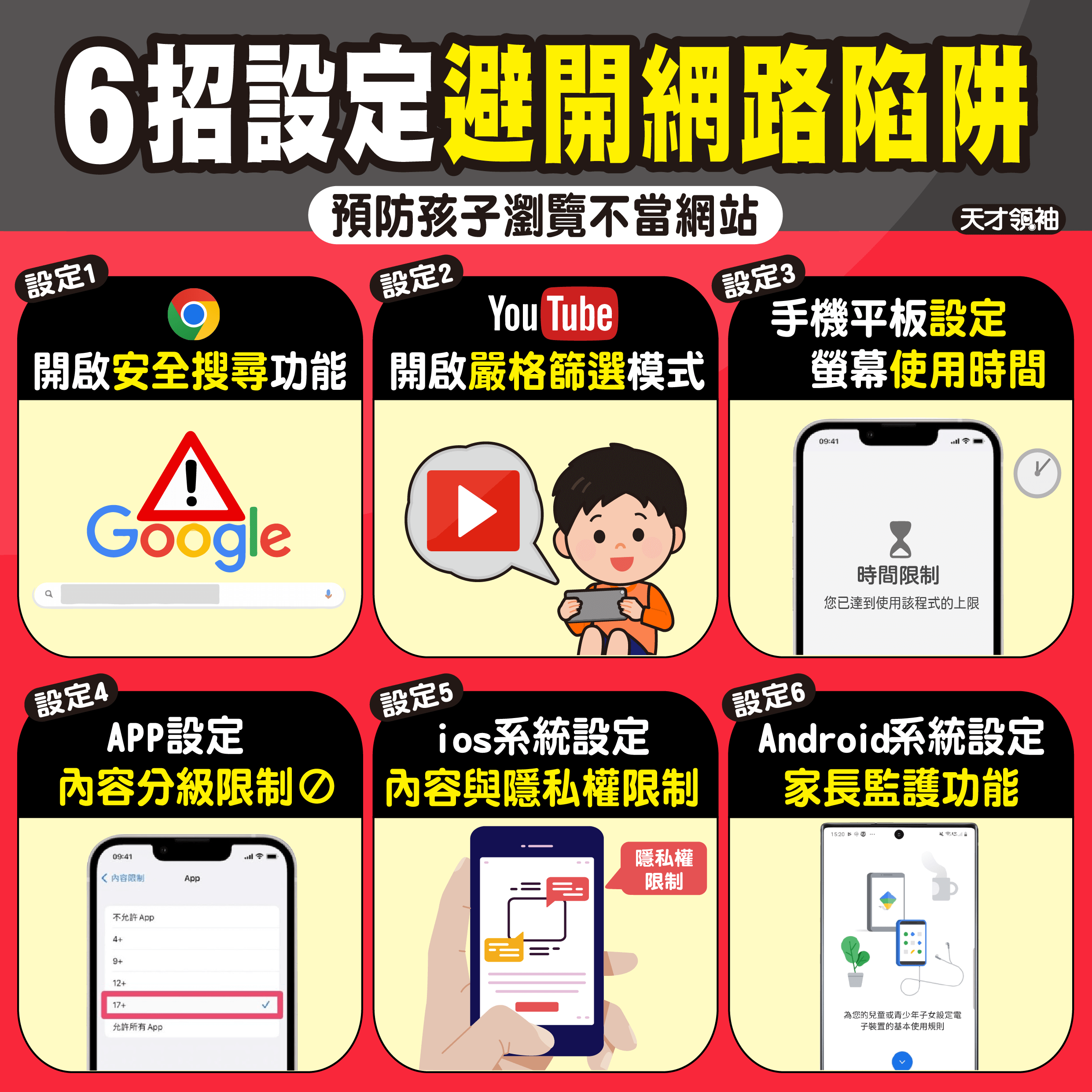擔心孩子上網瀏覽不當內容?6方法即有效預防
【設定4】APP設定內容分級限制
ios系統和Android系統設定方式略有不同。
ios系統:
步驟一、進入「設定」”「螢幕使用時間」,選擇「內容與隱私權限制」。
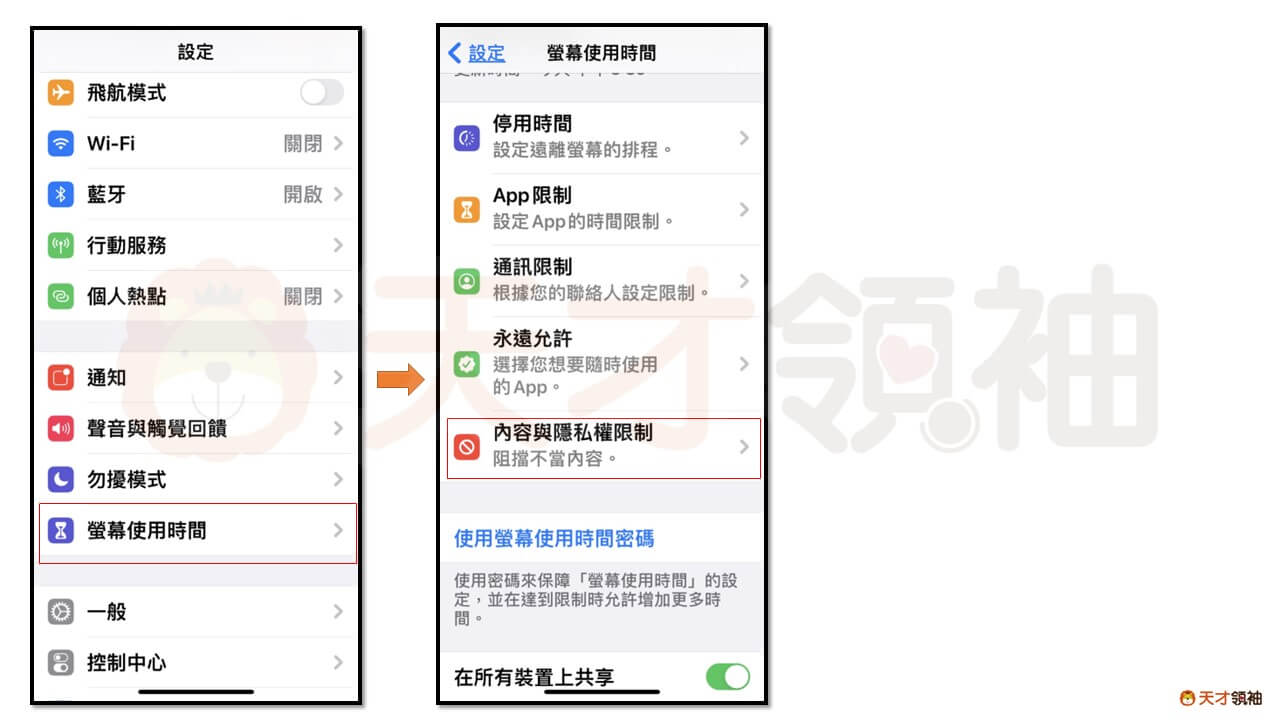
步驟二、先開啟「內容與隱私權限制」,接著點選內容限制,就可以依需求設定APP的分級限制了。
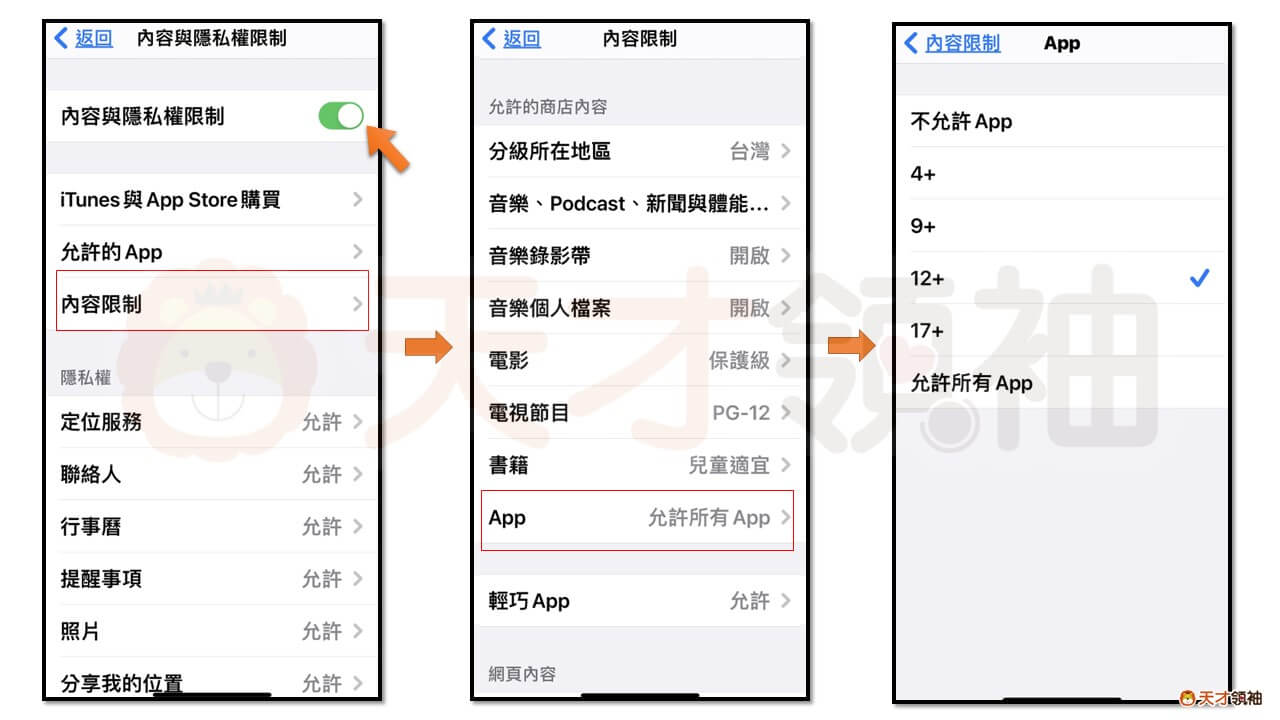
Android系統:
步驟一、開啟Google Play APP,點選右上方頭像,進入「設定」,找到「家庭(家長監護、家長指南)」後開啟。
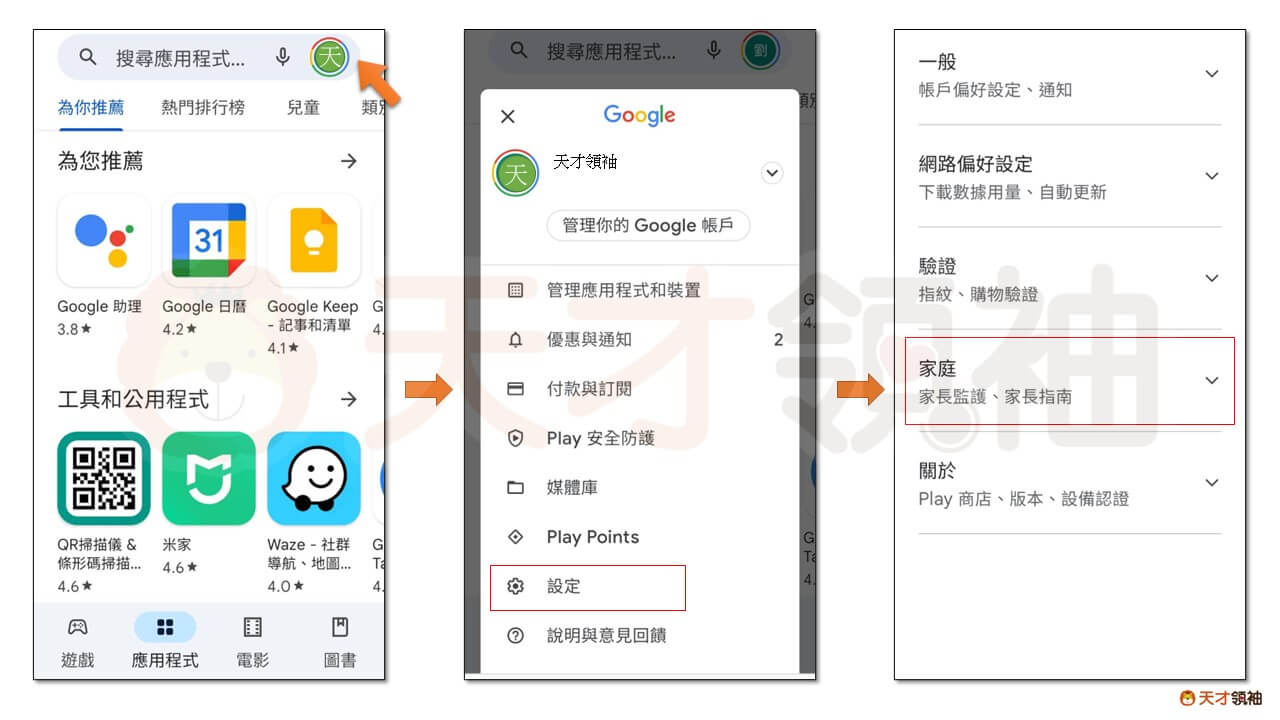
步驟二、開啟家長監護功能,這時系統會要求「建立內容監控PIN碼」,之後要變更家長監護的各項功能都需要這個PIN碼,建立後,即可設定APP的分級限制。
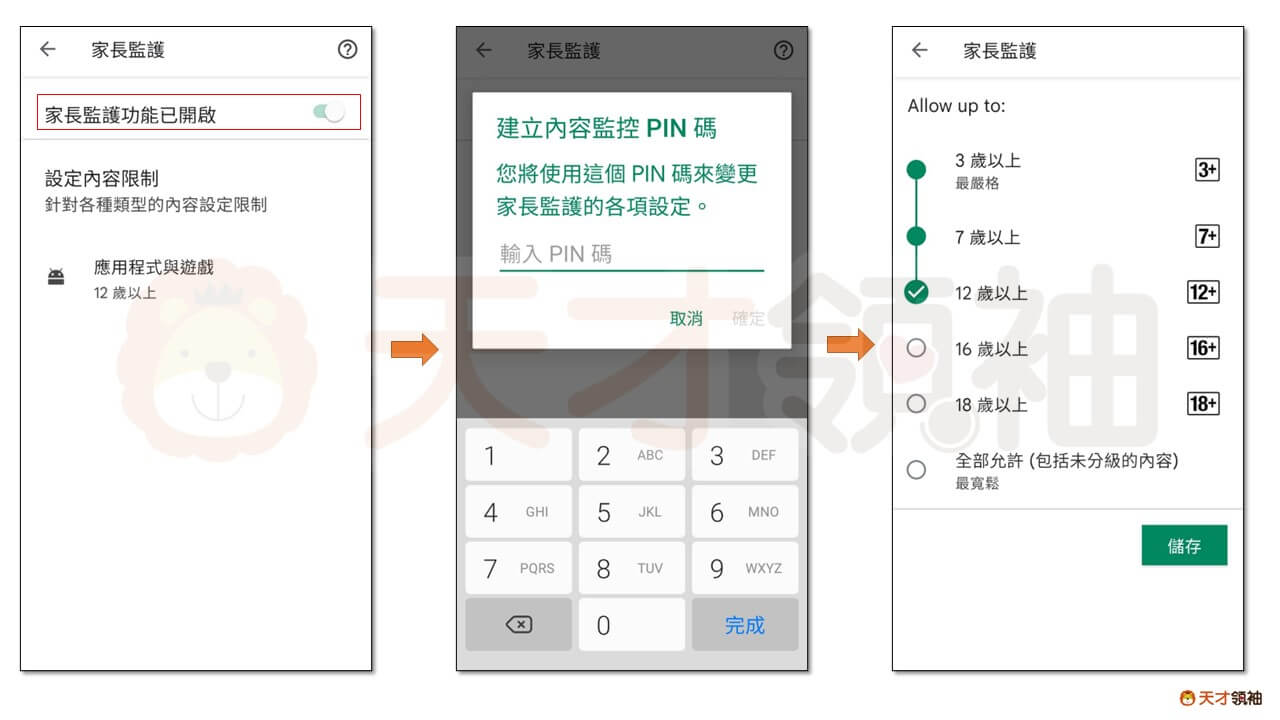
由於現在有些惡意的APP會竊取手機內的個資,為了防止孩子誤點選而安裝不明APP,ios系統有提供下在APP時需要密碼的設定,爸媽可以善用,而Android系統目前查到的資料是只能下載另一APP來達到鎖APP的功能。
【設定5】ios系統設定內容與隱私權限制
除了上述功能外,ios系統還有很多的設定,一樣都是在「設定」”「螢幕使用時間」”「內容與隱私權限制」中,大家可以慢慢研究。若是小孩擁有自己的手機或平板,也可以透過「設定」”「螢幕使用時間」中的「家人共享」來檢視孩子螢幕使用的狀況。

【設定6】Android系統設定家長監護功能
如果孩子有自己的手機,Android系統的「設定」”「數位健康與家長監護」中,可以找到「監護兒童」,之後下載「Family Link」來遠端監督。
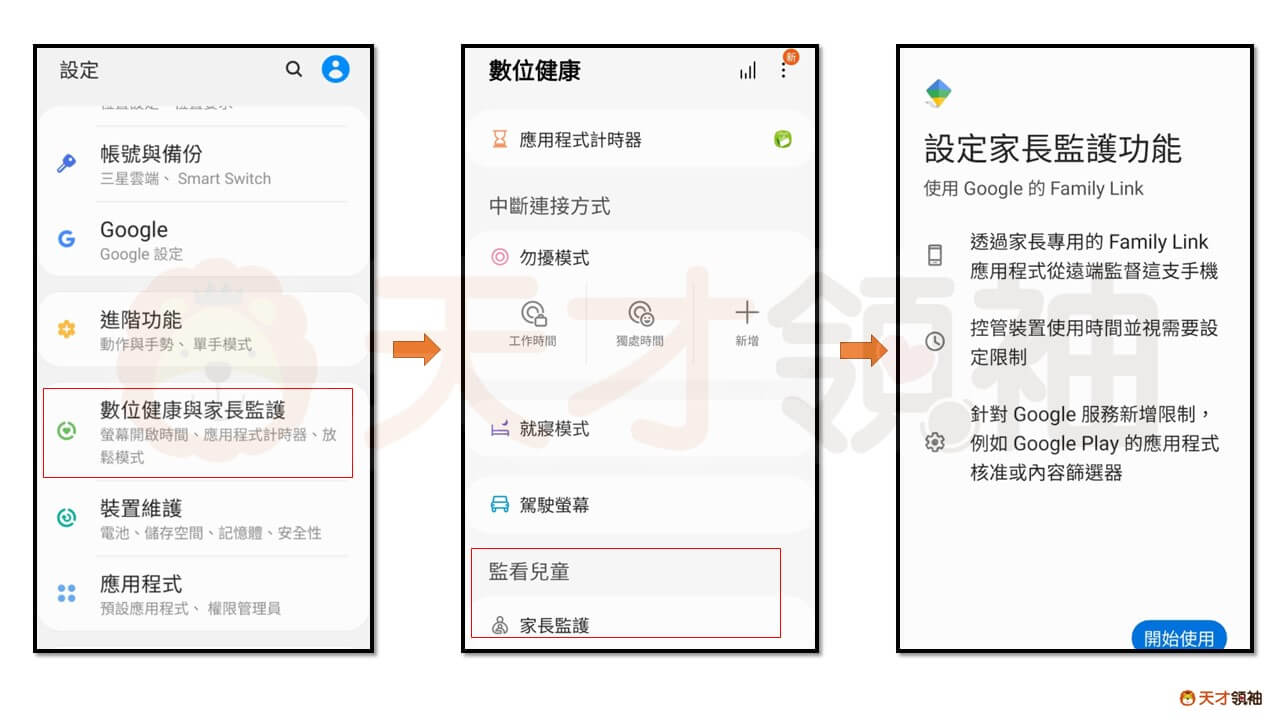
雖然科技不斷進步,但一定無法達到全面防堵,因此除了以上設定外,也建議家長盡早教導孩子網路安全的觀念,例如彈出廣告不要隨便點選,因為可能會中毒或竊取個資等等,並協助孩子建立自律的3C使用習慣,當然家長自己也要以身作則,從小開始建立絕對會比一昧禁止、防堵來得更有效果。
延伸閱讀: